Bracketing
(Len režimy P, S, A a M)
Bracketing automaticky mierne zmení expozíciu, intenzitu záblesku, funkciu Active D-Lighting (ADL) alebo vyváženie bielej farby pri každom zábere, takže vytvára „bracketing“ ich aktuálnej hodnoty. Vyberte ho v situáciách, v ktorých je správne nastavenie obtiažne a nie je čas na kontrolu výsledkov a úpravu nastavení pri každom zábere, alebo na experimentovanie s rôznymi nastaveniami pre rovnaký objekt.
Bracketing sa nastavuje pomocou možnosti Auto bracketing set (Nastavenie automatického bracketingu) v ponuke snímania fotografií, ktorá obsahuje nasledujúce možnosti:
- AE & flash bracketing (Bracketing automatickej expozície a intenzity záblesku): Fotoaparát mení expozíciu a intenzitu záblesku v rámci série fotografií (0 Expozičný bracketing a bracketing intenzity záblesku). Vezmite do úvahy, že bracketing intenzity záblesku je dostupný v i-TTL a tam, kde je to podporované, len režimy riadenia záblesku automatickej clony (qA) (0 Režim riadenia záblesku).
- AE bracketing (Bracketing automatickej expozície): Fotoaparát mení expozíciu v rámci série fotografií.
- Flash bracketing (Bracketing intenzity záblesku): Fotoaparát mení intenzitu záblesku v rámci série fotografií.
- WB bracketing (Bracketing vyváženia bielej farby): Fotoaparát vytvorí niekoľko kópií každej fotografie, každú s iným nastavením vyváženia bielej farby (0 Bracketing vyváženia bielej farby).
- ADL bracketing (Bracketing ADL): Fotoaparát mení funkciu Active D-Lighting v rámci série fotografií (0 Bracketing ADL).
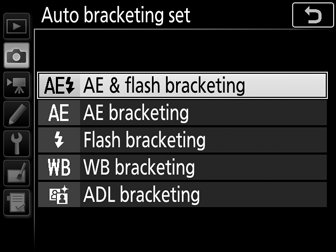
- Expozičný bracketing a bracketing intenzity záblesku
- Bracketing vyváženia bielej farby
- Bracketing ADL
Expozičný bracketing a bracketing intenzity záblesku
Zmena expozície a/alebo intenzity záblesku v rámci série fotografií.

Expozícia upravená o: 0 EV

Expozícia upravená o: –1 EV

Expozícia upravená o: +1 EV
-
Vyberte počet záberov.
Pri stlačenom tlačidle BKT a otáčaním hlavného príkazového voliča vyberte počet záberov v postupnosti bracketingu.
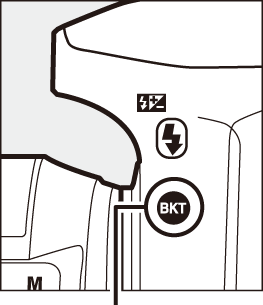
Tlačidlo BKT
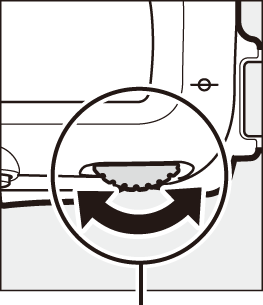
Hlavný príkazový volič
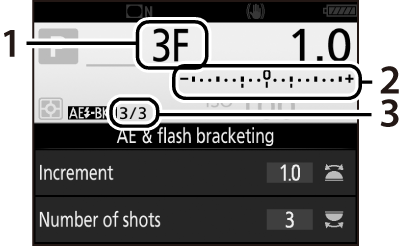
1 Number of shots (Počet záberov) 2 Indikátor expozičného bracketingu a bracketingu intenzity záblesku 3 Počet zostávajúcich záberov/ počet záberov Pri nastaveniach iných ako nula sa na kontrolnom paneli zobrazí ikona M. V hľadáčiku sa objaví D, zatiaľ čo v zobrazení informácií sa bude nachádzať indikátor bracketingu a ikona zobrazujúca typ bracketingu: v (expozičný bracketing a bracketing intenzity záblesku), w (len expozičný bracketing) alebo x (len bracketing intenzity záblesku).
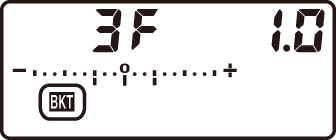

-
Vyberte prírastok expozície.
Pri stlačenom tlačidle BKT a otáčaním pomocného príkazového voliča vyberte prírastok expozície.
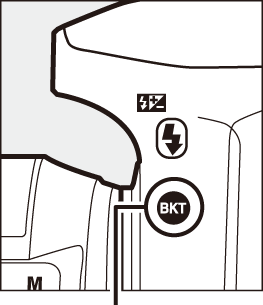
Tlačidlo BKT
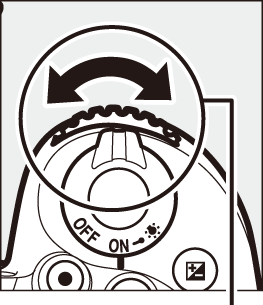
Pomocný príkazový volič
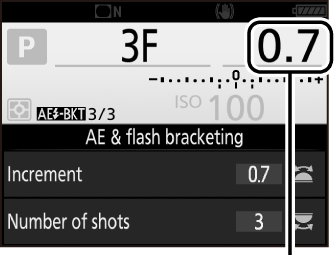
Prírastok expozície
Pri východiskových nastaveniach môžete veľkosť prírastku vybrať z možností 0,3 (1/3), 0,7 (2/3), 1, 2 a 3 EV. Programy bracketingu s prírastkom 0,3 (1/3) EV sú uvedené nižšie.
Zobrazenie informácií Počet záberov Poradie pri bracketingu (EV) 


0 0 


3 0/+0,3/+0,7 


3 0/-0,7/-0,3 


2 0/+0,3 


2 0/-0,3 


3 0/-0,3/+0,3 


5 0/–0,7/–0,3/+0,3/+0,7 


7 0/–1,0/–0,7/–0,3/+0,3/+0,7/+1,0 


9 0/–1,3/–1,0/–0,7/–0,3/+0,3/+0,7/ +1,0/+1,3 Vezmite do úvahy, že pre prírastky expozície 2 EV alebo viac, je maximálny počet záberov 5; ak bola v kroku 1 zvolená vyššia hodnota, počet záberov sa automaticky nastaví na 5.
-
Vytvorte kompozíciu fotografie, zaostrite a snímajte.
Fotoaparát bude meniť expozíciu a/alebo intenzitu záblesku pri jednotlivých záberoch podľa zvoleného programu bracketingu. Úpravy expozície sa pridajú k tým, ktoré sa vykonali pri korekcii expozície (0 Korekcia expozície).
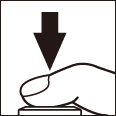
Keď je bracketing účinný, zobrazí sa indikátor priebehu bracketingu. Po každom zábere zmizne jeden segment z indikátora.
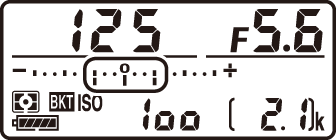
Počet záberov: 3; prírastok: 0,7

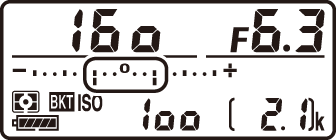
Zobrazenie po prvom zábere
Živý náhľad
V živom náhľade sa na monitore zobrazia nastavenia bracketingu.
Pozrite aj
Na získanie informácií o nasledovnom:
- Výber veľkosti prírastku nájdete v časti A > Používateľské nastavenie b2 (EV steps for exposure cntrl (Kroky EV pre riadenie expozície), 0 EV steps for exposure cntrl (Kroky EV na ovládanie expozície)).
- Výber poradia, v ktorom sa vykoná bracketing, nájdete v časti A > Používateľské nastavenie e5 (Bracketing order (Poradie pri bracketingu), 0 Bracketing order (Poradie bracketingu)).
- Výber úlohy tlačidla BKT nájdete v časti A > Používateľské nastavenie f1 (Custom control assignment (Vlastné priradenie funkcií ovládacím prvkom)) > BKT button + y (Tlačidlo BKT + y) (0 Custom control assignment (Vlastné priradenie funkcií ovládacím prvkom)).
Zrušenie bracketingu
Ak chcete zrušiť bracketing, stlačte tlačidlo BKT a otáčajte hlavný príkazový volič dovtedy, kým v postupnosti bracketingu nezostanú žiadne zábery a kým sa na kontrolnom paneli a v hľadáčiku nevypne indikátor bracketingu. Naposledy spustený program sa obnoví po ďalšom aktivovaní bracketingu. Bracketing môžete zrušiť aj pomocou dvojtlačidlového resetu (0 Dvojtlačidlový reset: Obnovenie východiskových nastavení), aj keď v tomto prípade sa program bracketingu pri ďalšom aktivovaní bracketingu neobnoví.
Nulové zábery
Keď v postupnosti funkcie bracketing nezostanú žiadne zábery, v zobrazení živého náhľadu bude uvedený indikátor „–/–“.
Expozičný bracketing a bracketing intenzity záblesku
V režimoch sériového snímania (0 Výber režimu snímania) sa snímanie pozastaví po nasnímaní počtu záberov určenom v programe bracketingu. Snímanie bude pokračovať po ďalšom stlačení tlačidla spúšte.
Ak sa pamäťová karta zaplní pred zhotovením všetkých záberov v sérii, snímanie môže pokračovať od ďalšieho záberu v sérii po výmene pamäťovej karty alebo po vymazaní záberov, aby sa uvoľnilo miesto na pamäťovej karte. Ak sa fotoaparát pred zhotovením všetkých snímok v sérii vypne, po zapnutí fotoaparátu bude bracketing pokračovať od nasledujúcej snímky v sérii.
Expozičný bracketing
Fotoaparát upravuje expozíciu zmenou času uzávierky a clony (režim P), clony (režim S) alebo času uzávierky (režimy A a M). Ak je zvolené On (Zap.) pre ISO sensitivity settings (Nastavenia citlivosti ISO) > Auto ISO sensitivity control (Automatické nastavenie citlivosti ISO) (0 Automatické nastavenie citlivosti ISO) v režimoch P, S a A, fotoaparát bude automaticky meniť citlivosť ISO s cieľom dosiahnuť optimálnu expozíciu pri prekročení limitov expozičného systému fotoaparátu; v režime M fotoaparát najskôr použije automatické nastavenie citlivosti ISO, aby sa expozícia priviedla čo najbližšie k optimálnej hodnote, a potom bude túto expozíciu stupňovať zmenou času uzávierky.
Bracketing vyváženia bielej farby
Fotoaparát vytvorí niekoľko kópií každej fotografie, každú s iným nastavením vyváženia bielej farby.
-
Vyberte počet záberov.
Pri stlačenom tlačidle BKT a otáčaním hlavného príkazového voliča vyberte počet záberov v postupnosti bracketingu.
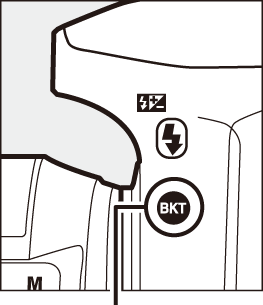
Tlačidlo BKT
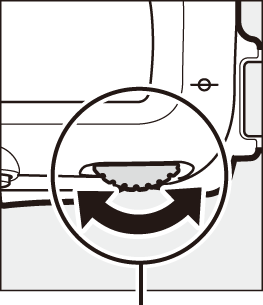
Hlavný príkazový volič
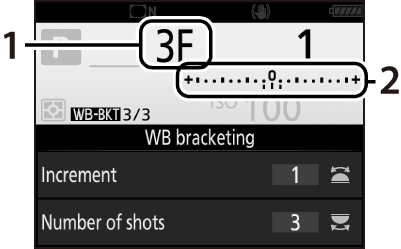
1 Number of shots (Počet záberov) 2 Indikátor bracketingu vyváženia bielej farby Pri nastaveniach iných ako nula sa na kontrolnom paneli a v hľadáčiku zobrazia M a D v uvedenom poradí; v zobrazení informácií sa objaví ikona y a indikátor bracketingu.
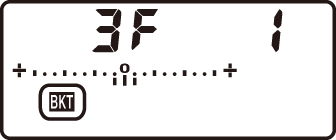

-
Zvoľte prírastok vyváženia bielej farby.
Pri stlačenom tlačidle BKT a otáčaním pomocného príkazového voliča vyberte nastavenie vyváženia bielej farby. Každý prírastok zodpovedá približne 5 miredom.
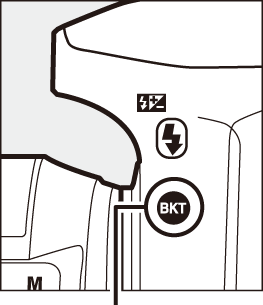
Tlačidlo BKT
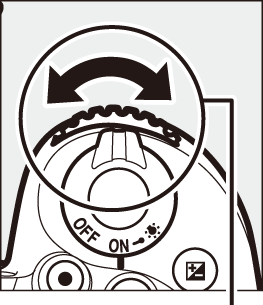
Pomocný príkazový volič
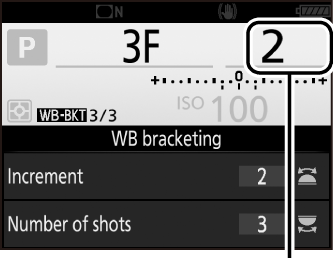
Prírastok vyváženia bielej farby
Vyberte z prírastkov 1 (5 miredov), 2 (10 miredov) alebo 3 (15 miredov). Vyššie hodnoty B zodpovedajú zvýšenému množstvu modrej, vyššie hodnoty A zvýšenému množstvu žltej (0 Jemné doladenie vyváženia bielej farby). Programy bracketingu s prírastkom 1 sú uvedené nižšie.
Zobrazenie informácií No. of shots (Počet záberov) Prírastok vyváženia bielej farby Bracketing order (Poradie bracketingu) 


2 1 B 0/1 B 


2 1 A 0/1 A 


3 1 A, 1 B 0/1 A /1 B -
Vytvorte kompozíciu fotografie, zaostrite a snímajte.
Každý záber sa spracuje tak, aby sa vytvoril počet kópií určený v programe bracketingu, pričom každá kópia bude mať iné vyváženie bielej farby. Úpravy vyváženia bielej farby sa pridajú k jej nastaveniu vykonanému pri jemnom doladení vyváženia bielej farby.
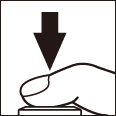
Ak je počet záberov v programe bracketingu vyšší ako počet zostávajúcich snímok, na kontrolnom paneli bude blikať n a v hľadáčiku sa objaví blikajúca ikona j, pričom sa zablokuje spúšť. Snímanie sa môže začať po vložení novej pamäťovej karty.
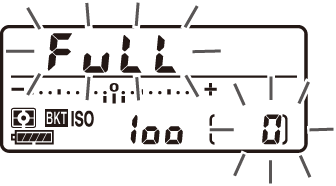
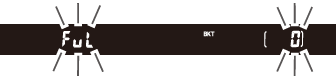
Zrušenie bracketingu
Ak chcete zrušiť bracketing, stlačte tlačidlo BKT a otáčajte hlavný príkazový volič dovtedy, kým v postupnosti bracketingu nezostanú žiadne zábery a kým sa na kontrolnom paneli a v hľadáčiku nevypne indikátor bracketingu. Naposledy spustený program sa obnoví po ďalšom aktivovaní bracketingu. Bracketing môžete zrušiť aj pomocou dvojtlačidlového resetu (0 Dvojtlačidlový reset: Obnovenie východiskových nastavení), aj keď v tomto prípade sa program bracketingu pri ďalšom aktivovaní bracketingu neobnoví.
Živý náhľad
V živom náhľade sa na monitore zobrazia nastavenia bracketingu.
Nulové zábery
Keď v postupnosti funkcie bracketing nezostanú žiadne zábery, v zobrazení živého náhľadu bude uvedený indikátor „–/–“.
Bracketing vyváženia bielej farby
Bracketing vyváženia bielej farby nie je dostupný pri nastavení kvality snímky na NEF (RAW). Voľbou možnosti NEF (RAW) alebo NEF (RAW) + JPEG sa zruší bracketing vyváženia bielej farby.
Bracketing vyváženia bielej farby ovplyvní len farebnú teplotu (žlto-modrá os v zobrazení jemného doladenia vyváženia bielej farby, 0 Jemné doladenie vyváženia bielej farby). Na zeleno-purpurovej osi sa nevykonajú žiadne úpravy.
V režime samospúšte (0 Režim samospúšte (E)) sa pri každom uvoľnení spúšte zhotoví počet záberov určený v programe vyváženia bielej farby, a to bez ohľadu na možnosť zvolenú pre Používateľské nastavenie c3 (Self-timer (Samospúšť)) > Number of shots (Počet záberov) (0 Self-timer (Samospúšť)).
Ak fotoaparát vypnete, keď svieti kontrolka prístupu na pamäťovú kartu, fotoaparát sa vypne až po zaznamenaní všetkých fotografií v sérii.
Bracketing ADL
Fotoaparát bude meniť funkciu Active D-Lighting v rámci série expozícií.
-
Vyberte počet záberov.
Pri stlačenom tlačidle BKT a otáčaním hlavného príkazového voliča vyberte počet záberov v postupnosti bracketingu.
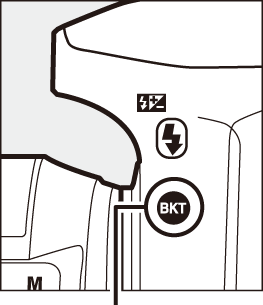
Tlačidlo BKT
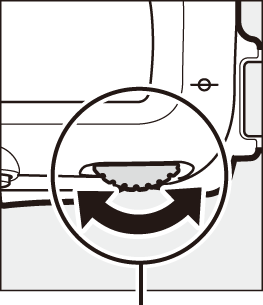
Hlavný príkazový volič
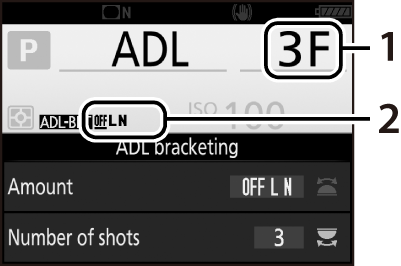
1 Počet záberov 2 Hodnota bracketingu ADL Pri nastaveniach iných ako nula sa na kontrolnom paneli a v hľadáčiku zobrazia M a D v uvedenom poradí; v zobrazení informácií sa objaví ikona z a hodnota bracketingu.
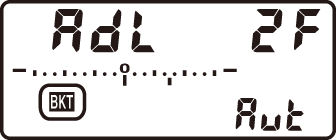

Vyberte si dva zábery a zhotovte jednu fotografiu s vypnutou funkciou Active D-Lighting a ďalšiu pri zvolenej hodnote. Vyberte tri až päť záberov na zhotovenie série fotografií s funkciou Active D-Lighting nastavenou na možnosť Off (Vyp.), Low (Nízka) a Normal (Normálna) (tri zábery), Off (Vyp.), Low (Nízka), Normal (Normálna) a High (Vysoká) (štyri zábery) alebo Off (Vyp.), Low (Nízka), Normal (Normálna), High (Vysoká) a Extra high (Veľmi vysoká) (päť záberov). Ak vyberiete viac ako dva zábery, pokračujte krokom 3.
-
Zvoľte Active D-Lighting (Funkcia Active D-Lighting).
Pri stlačenom tlačidle BKT a otáčaním pomocného príkazového voliča vyberte funkciu Active D-Lighting.
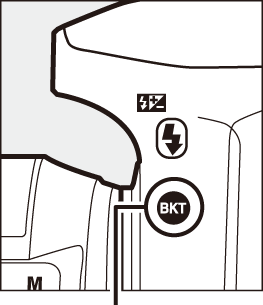
Tlačidlo BKT
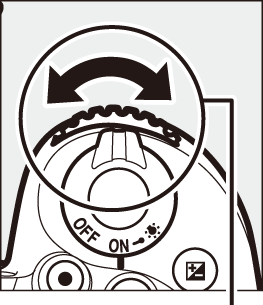
Pomocný príkazový volič
Funkcia Active D-Lighting sa zobrazí v zobrazení informácií a na kontrolnom paneli.
Funkcia Active D-Lighting Zobrazenie informácií Zobrazenie kontrolného panela Y Automatický režim 
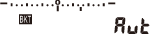
R Low (Nízka) 
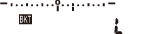
Q Normal (Normálna) 
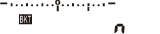
P High (Vysoká) 
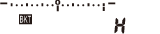
Z Extra high (Veľmi vysoká) 
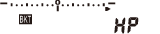
-
Vytvorte kompozíciu fotografie, zaostrite a snímajte.
Fotoaparát bude pri každom zábere meniť funkciu Active D-Lighting podľa zvoleného programu bracketingu. Keď je bracketing účinný, zobrazí sa indikátor priebehu bracketingu. Po každom zábere zmizne jeden segment z indikátora.
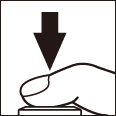
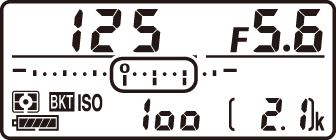
Počet záberov: 3

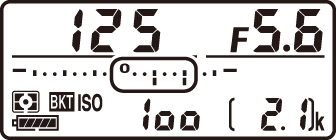
Zobrazenie po prvom zábere
Živý náhľad
V živom náhľade sa na monitore zobrazia nastavenia bracketingu.
Zrušenie bracketingu
Ak chcete zrušiť bracketing, stlačte tlačidlo BKT a otáčajte hlavný príkazový volič dovtedy, kým v postupnosti bracketingu nezostanú žiadne zábery a kým sa na kontrolnom paneli a v hľadáčiku nevypne indikátor bracketingu. Naposledy spustený program sa obnoví po ďalšom aktivovaní bracketingu. Bracketing môžete zrušiť aj pomocou dvojtlačidlového resetu (0 Dvojtlačidlový reset: Obnovenie východiskových nastavení), aj keď v tomto prípade sa program bracketingu pri ďalšom aktivovaní bracketingu neobnoví.
Nulové zábery
Keď v postupnosti bracketingu nezostanú žiadne zábery, v zobrazení živého náhľadu bude uvedený indikátor „–/–“.
Bracketing ADL
V režimoch sériového snímania (0 Výber režimu snímania) sa snímanie pozastaví po nasnímaní počtu záberov určenom v programe bracketingu. Snímanie bude pokračovať po ďalšom stlačení tlačidla spúšte.
Ak sa pamäťová karta zaplní pred zhotovením všetkých záberov v sérii, snímanie môže pokračovať od ďalšieho záberu v sérii po výmene pamäťovej karty alebo po vymazaní záberov, aby sa uvoľnilo miesto na pamäťovej karte. Ak sa fotoaparát pred zhotovením všetkých snímok v sérii vypne, po zapnutí fotoaparátu bude bracketing pokračovať od nasledujúcej snímky v sérii.
